
Firefox jön egy jelszó igazgató hívott Lockwise hogy lehet használni kívül Firefox is. De ha mozog egy dedikált jelszó igazgató, az lenne a legjobb, hogy az export és törli az összes tárolt jelszavakat Firefox.
Olyan jó, mint a Firefox Lockwise van, sok előnye is volt a költözés Dedikált jelszókezelő mint Bitwarden. Kapsz dedikált ügyfelek minden platformra, és egy sokoldalú jelszó generátor.
Népszerű jelszót vezetők, mint a 1Password, LastPass, és Bitkezes segítségével könnyedén importálni jelszavakat. Mindössze annyit kell tennie, hogy létrehoz egy CSV fájl Firefoxból.
ÖSSZEFÜGGŐ: Miért ne használja a böngésző Password Manager
Export Mentett jelszavak Firefoxban
Először is exportálja az összes mentett jelszót a Firefox egy CSV fájlba.
Figyelem: Ez a fájl lesz kódolatlan, és tartalmazni fogja az összes szükséges felhasználónevek és jelszavak egyszerű szöveges formátumban. Ügyeljen arra, hogy ezt egy megbízható gép, és hogy törölje a fájlt, miután importálnád egy jelszó igazgató mint Bitwarden.
A kezdéshez nyissa meg a Firefox böngészőt a számítógépen, és kattints a három soros menü gombot. Innen válaszd a „felhasználói nevek és jelszavak” opciót.

Ez megnyitja a Firefox Lockwise felület, ahol látni fogja az összes jelszó helyileg tárolt a Firefox böngésző és szinkronizálja a különböző eszközökön.
Itt kattints a három pont menü gombot a jobb felső sarokban, és válassza ki a „Export Bejelentkezések” opciót.
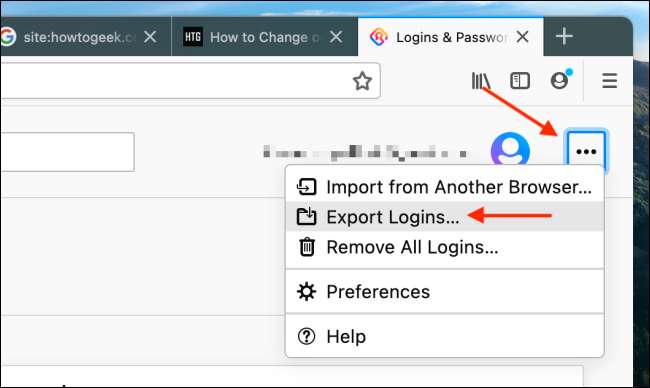
A pop-up üzenetben kattintson a „Export” gombra.
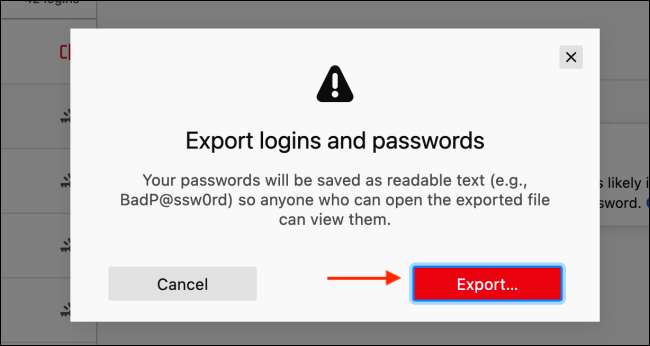
Most, ha a számítógép kér hitelesítést, adja meg a Windows 10 vagy a Mac jelszavát. Ezután kattintson az „OK” gombot.
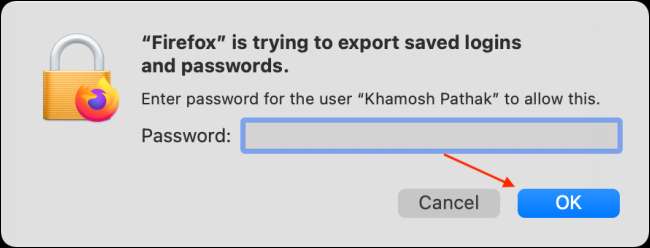
A következő képernyőn válassza ki a helyet, hogy azt szeretnénk, hogy mentse a fájlt, majd kattints a „Export” gombra.
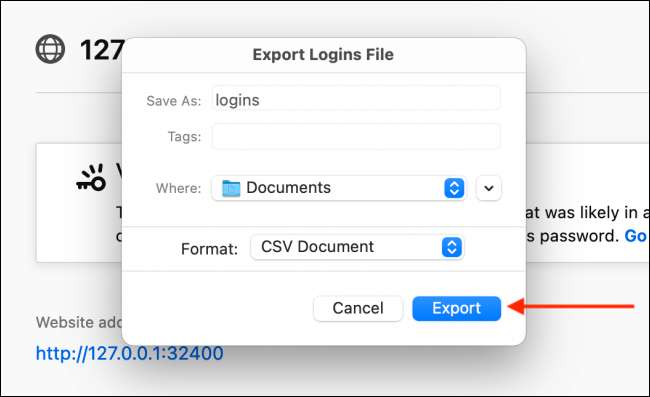
Firefox most export az összes felhasználóneveket és jelszavakat a CSV-fájlban.
Mentett jelszavak törlése a Firefox
Most, hogy minden a felhasználóneveket és jelszavakat exportált CSV fájlba, itt az ideje, hogy törölje őket a Firefox számla.
A kezdéshez kattints a három soros menü gombot a jobb oldalon a Firefox eszköztár és válassza ki a „felhasználói nevek és jelszavak” opciót.

Itt kattints a három pont menü gombot a jobb felső sarokban, és válassza ki a „Remove All Bejelentkezések” opciót.
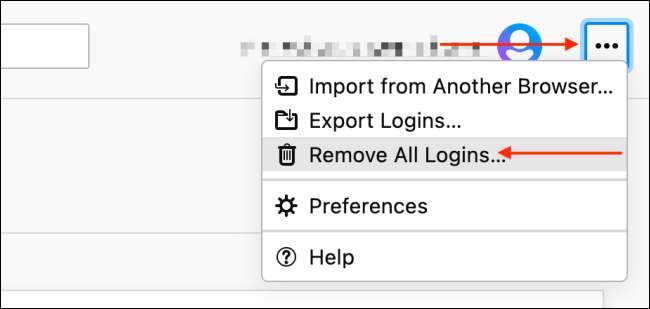
A pop-up üzenetben, jelölje be a „Igen, távolítson el minden Bejelentkezések” opciót, majd kattintson a „Remove All” gombra.
Figyelem: Ez a változás nem visszafordítható.
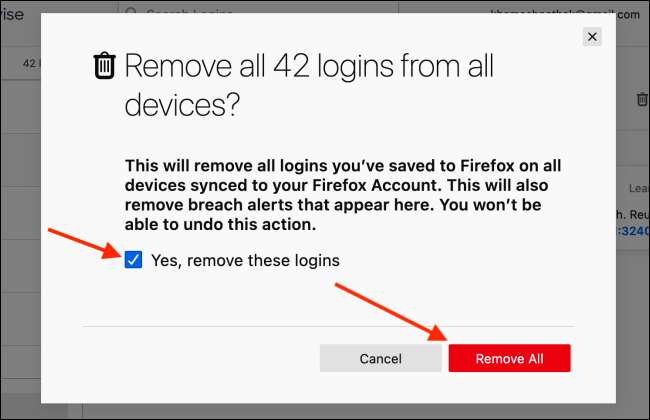
És ez az. Az összes mentett felhasználóneveket és jelszavakat törlődik a Firefox számla.







